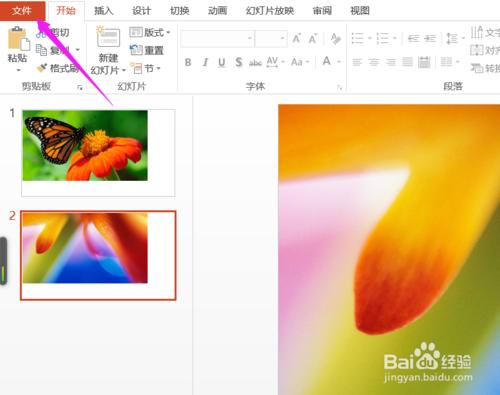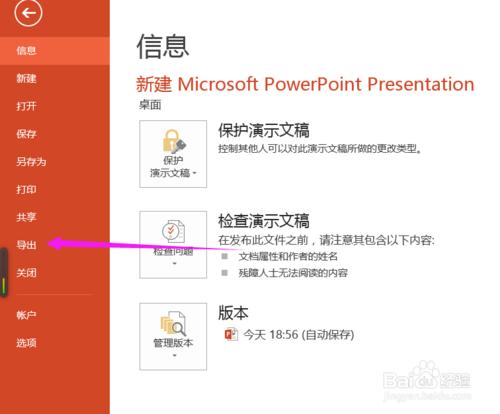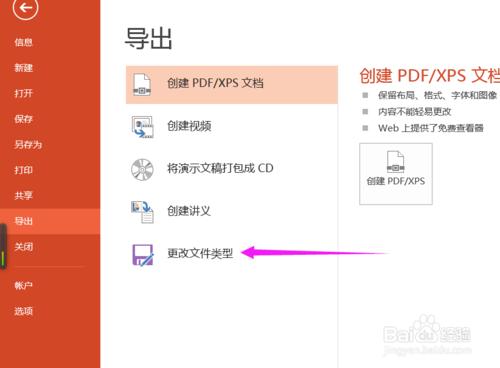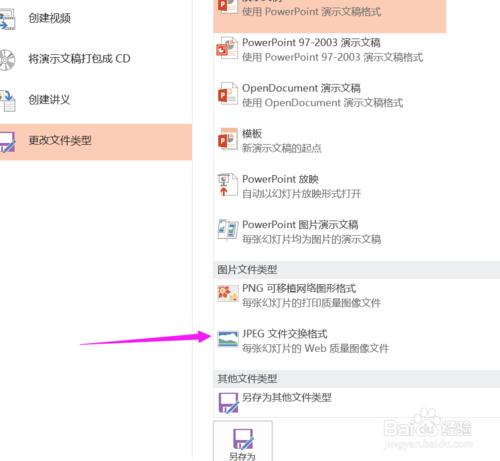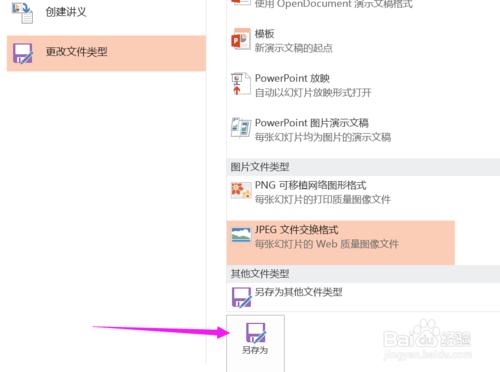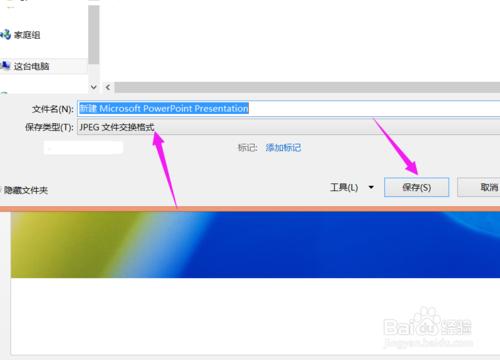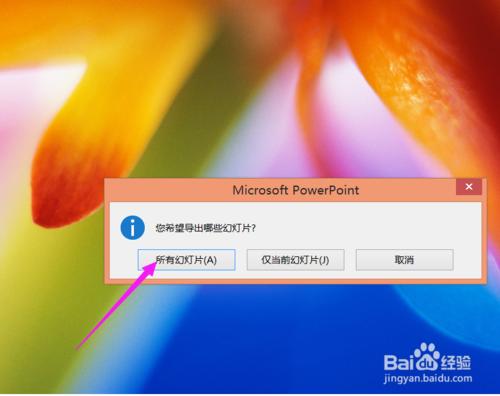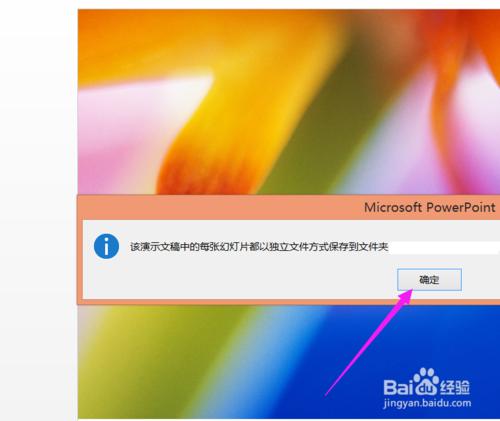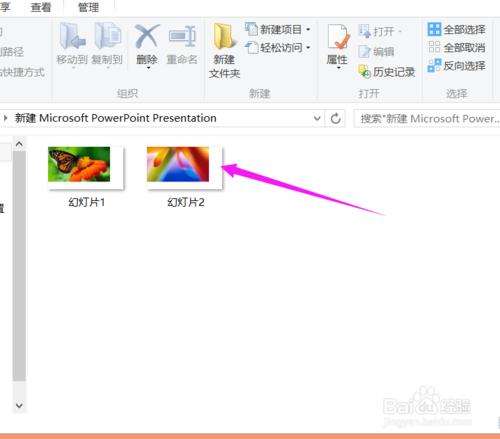在使用ppt編輯文檔完成之後,這些文檔我們可能需要發送給別人,但是文檔裡面的內容可能只是一部分需要發送出去。如果要一頁一頁選取的話很麻煩,那麼我們就需要將ppt轉換成圖片格式,然後將需要發送的部分以圖片的方式發送出去。那麼ppt2013怎麼轉換為圖片格式?
工具/原料
ppt2013
方法/步驟
首先我們先打開需要將幻燈片導出為圖片格式的文檔,打開之後我們單擊左上角的“文件”按鈕。
然後會進入到如圖面板,在該面板的左側會有一個“導出”按鈕,我們單擊該按鈕。
然後會進入到導出控制面板,此時我們單擊右側的“更改文件類型”按鈕。
單擊之後又會彈出很多選項供我們選擇,此時我們就會看到有很多文件類型了。因為我們是要導出為圖片格式,所以我們單擊“圖片文件類型”下方的選項。一個是png格式一個是jpeg格式,如果要導出為jpeg格式的話,那麼就單擊“jpeg文件交換格式”按鈕。
將jpeg文件交換格式選項選上之後我們再單擊下方的“另存為”按鈕。
單擊之後後會彈出如圖對話框,此時在保存類型那裡就會顯示為“jpeg文件交換格式”,我們單擊“保存”按鈕。
如果是要將ppt裡面所有的幻燈片都導出為圖片格式的話,那麼就單擊對話框上的“所有幻燈片”按鈕。
單擊之後會彈出一個對話框,此時會提示我們文檔保存的路徑。
我們找到導出為圖片之後保存的路徑就會發現所有的幻燈片格式都已經變成了ppt格式,說明已經導出成功了。